콘텐츠 제작을 하다 보면, 사진 촬영부터 블로그 게시까지 다양한 과정을 거치게 됩니다. 이 과정에서 생각보다 자주 필요해지는 작업이 바로 이미지 확장자 변환, 그중에서도 PNGPDF변환입니다. 예를 들어, 컴퓨터 화면을 캡처하면 보통 PNG 형식으로 저장되는데, 이 파일들은 용량이 크고 다루기 불편한 경우가 많습니다. 특히 PNG 이미지를 그대로 블로그에 업로드하면 페이지 로딩 속도가 느려지고, 방문자 경험에도 좋지 않은 영향을 줄 수 있습니다.
저는 주로 이런 PNG 파일을 WEBP 형식으로 변환해 용량을 줄인 후 게시하고, 보관용으로는 여러 이미지를 PDF로 묶어 하나의 파일로 저장해 둡니다. 이렇게 하면 정리도 쉽고, 다시 찾을 때도 훨씬 효율적이죠. 과거에는 이미지를 하나씩 열어 ‘다른 이름으로 저장‘ 기능을 이용해 확장자를 바꾸곤 했습니다. 하지만 파일 수가 많아질수록 이 작업은 반복과 시간 낭비의 연속이었습니다.
그런데 요즘은 File Converter라는 무료 프로그램 하나만 설치하면, PNG 파일을 PDF나 WEBP 형식으로 여러 장을 한 번에 일괄 변환할 수 있어 작업이 훨씬 수월해졌습니다. 변환하고자 하는 이미지를 드래그한 뒤 마우스 오른쪽 버튼만 누르면 변환 메뉴가 나타나, 초보자도 손쉽게 사용할 수 있는 직관적인 도구입니다.
아직도 PNG 파일을 하나하나 열어서 변환하고 계신가요? 그렇다면 이번 글에서 소개할 File Converter를 활용한 PNGPDF변환 방법을 꼭 확인해보세요. 콘텐츠 제작 시간을 단축하고 작업 효율을 높이는 데 큰 도움이 될 것입니다.
Contents
File Converter 프로그램으로 PNGPDF변환 방법
프로그램 다운로드 및 설치 방법
File Converter 공식 웹사이트로 이동하려면 아래 버튼을 클릭해 주세요. 가장 최신 버전의 프로그램을 안전하게 다운로드할 수 있는 공식 경로입니다.
File Converter를 설치하는 방법은 매우 간단합니다. 먼저, 공식 홈페이지 메인 화면에 있는 Download 버튼을 클릭하면 설치 파일인 FileConverterSetup.exe가 자동으로 다운로드됩니다.
다운로드가 완료되면 해당 파일을 실행하세요. 그러면 설치 마법사가 나타나며, ‘Next’ 버튼을 몇 번만 클릭하면 손쉽게 설치가 완료됩니다. 특별한 설정이 필요한 프로그램이 아니므로, 기본 설정 그대로 진행해도 무방하며, 초보 사용자도 별다른 어려움 없이 설치할 수 있습니다.
이미지 파일을 PDF로 묶거나 PNG 확장자를 간편하게 변환하고 싶은 분이라면, 지금 바로 설치해보세요. 콘텐츠 제작 효율을 높이는 데 큰 도움이 될 것입니다.
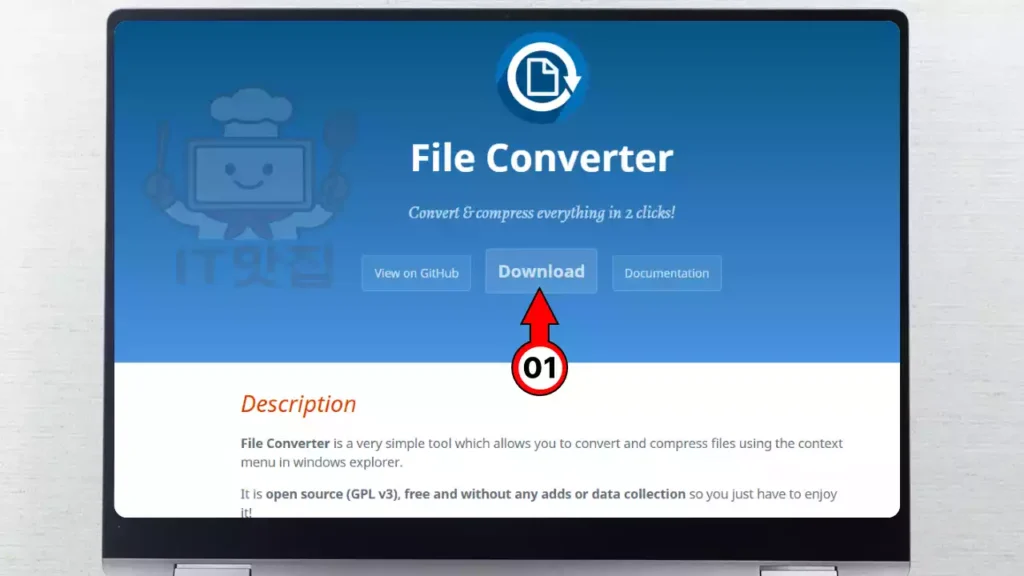
File Converter로 PNGPDF 변환 방법
File Converter 프로그램을 활용하면 PNG 이미지를 PDF 파일로 변환하는 과정이 매우 간단하고 빠릅니다.
먼저, 변환하려는 PNG 파일에서 마우스 오른쪽 버튼을 클릭하세요. 그러면 기존에는 없던 새로운 항목인 “File Converter” 메뉴가 우클릭 컨텍스트 메뉴에 추가된 것을 확인할 수 있습니다.
이 메뉴에 마우스를 올려두면 다양한 변환 옵션 목록이 펼쳐지며, PNG 파일을 변환할 수 있는 여러 확장자 포맷이 표시됩니다. 이 중에서 PDF로 변환하려면 ‘To PDF’ 항목을 클릭하면 됩니다.
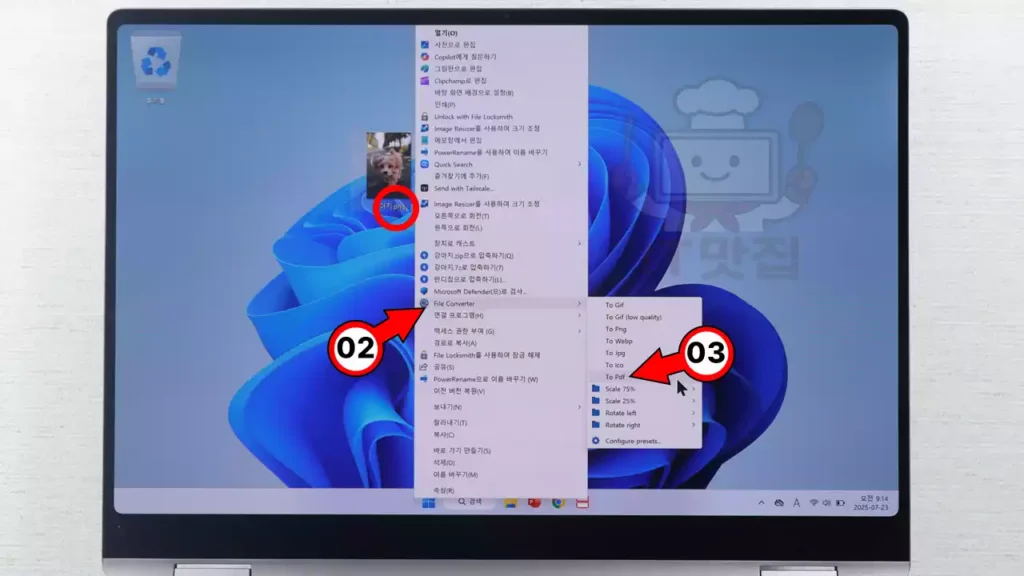
‘To PDF’ 항목을 클릭하면 PNGPDF변환이 즉시 시작됩니다. 변환 속도는 매우 빠르며, 일반적으로 1초 이내에 변환이 완료됩니다. 변환 작업이 완료되면 별도의 완료 알림 없이 자동으로 변환 프로세스가 종료되므로,
사용자가 따로 창을 닫거나 추가 조작을 할 필요도 없습니다.
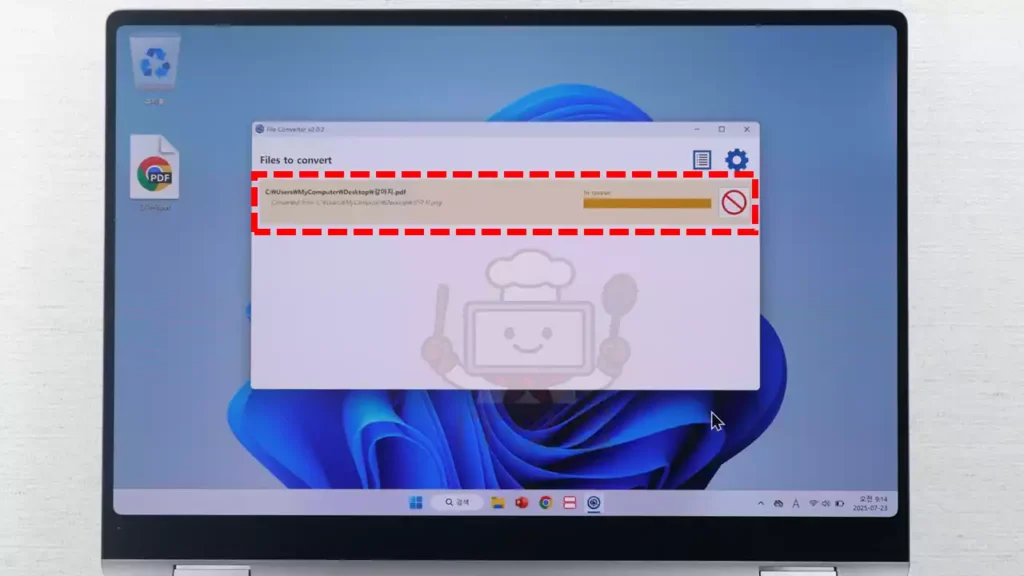
변환된 PDF 파일은 원본 PNG 이미지가 저장된 폴더와 동일한 경로에 자동으로 저장됩니다. 따로 저장 위치를 지정하지 않아도 되기 때문에, 변환 후 결과물을 바로 확인할 수 있어 매우 편리합니다.
예를 들어, 저는 이번 PNGPDF변환 작업을 바탕화면에서 진행했기 때문에 변환된 PDF 파일도 바탕화면에 생성되었습니다. 파일 이름도 원본 PNG 이미지와 동일하게 유지되며, 확장자만 PDF로 변경되어 저장됩니다.
이처럼 File Converter는 변환 경로까지 자동으로 관리해 주기 때문에, 초보자도 혼란 없이 결과물을 빠르게 확인할 수 있습니다.
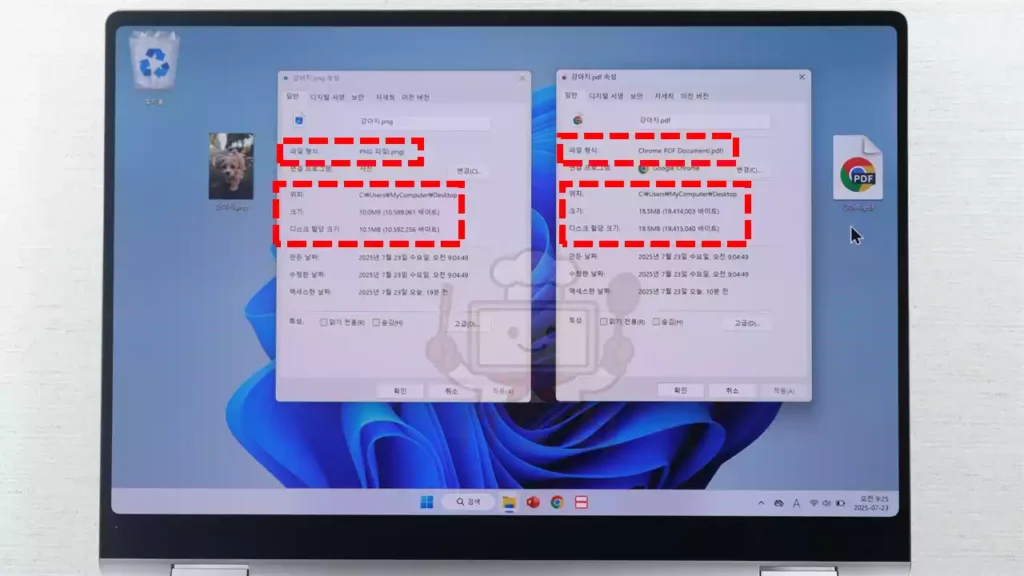
실제로 변환된 PDF 파일을 열어보면, 원본 PNG 이미지의 품질이 매우 우수하게 유지되어 있다는 것을 확인할 수 있습니다. 저화질로 압축되거나 이미지가 뭉개지는 문제 없이, 텍스트나 그래픽 요소 모두 선명하게 출력됩니다.
비교를 위해 원본 PNG 파일과 변환된 PDF 파일을 각각 열어본 결과, 두 파일 모두 정상적으로 열리며 시각적인 차이가 거의 없는 수준의 품질이 유지되었습니다.
이처럼 File Converter는 이미지 품질 손상 없이 PNGPDF변환을 안정적으로 수행해주기 때문에,
디자인 시안이나 시각 자료를 PDF로 변환해야 할 때도 안심하고 사용할 수 있습니다.
하나는 PNG 파일로, 다른 하나는 PDF 파일로 각각 잘 열리는 것도 확인할 수 있습니다.
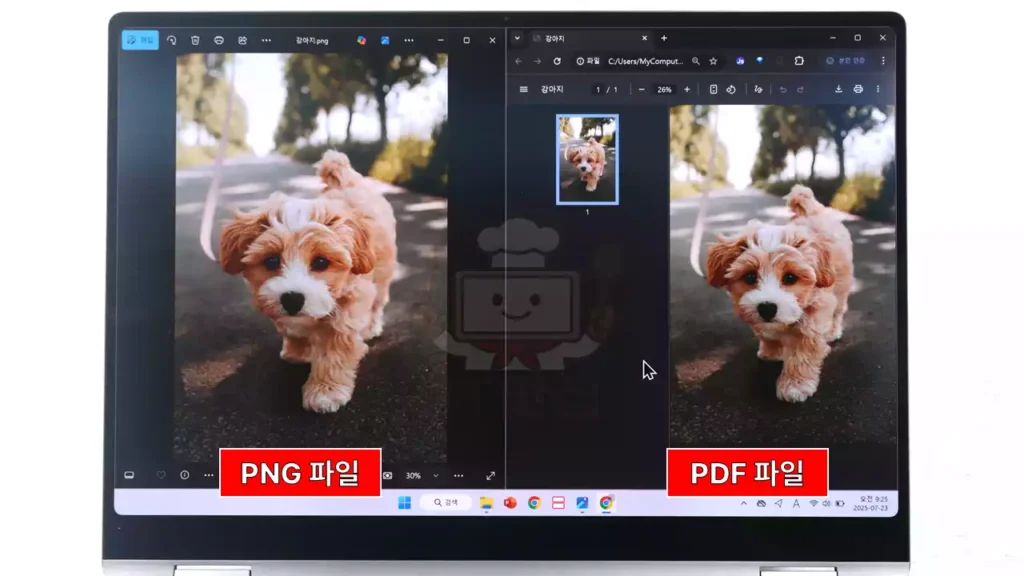
여러 파일을 한번에, 일괄 PNGPDF 변환
여러 PNG 이미지 파일을 PDF 파일로 만들고 싶다면, PDF로 만들고 싶은 PNG 파일을 드래그해서 한 번에 여러 개를 선택한 다음 마우스 오른쪽 버튼을 클릭 후 File Converter > To PDF 메뉴를 클릭합니다.
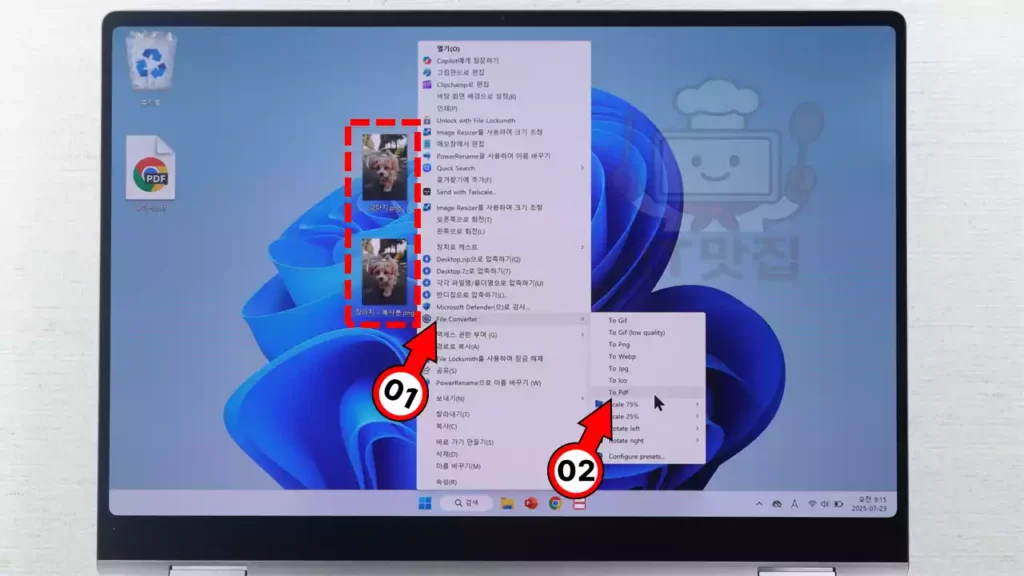
선택된 PNG 파일이 한 번에 3장씩 동시에 PDF 파일로 빠르게 변환됩니다.
File Converter는 여러 장의 PNG 파일을 한 번에 변환하더라도, 각각 개별 PDF 파일로 생성된다는 점이 아쉬운 부분입니다.
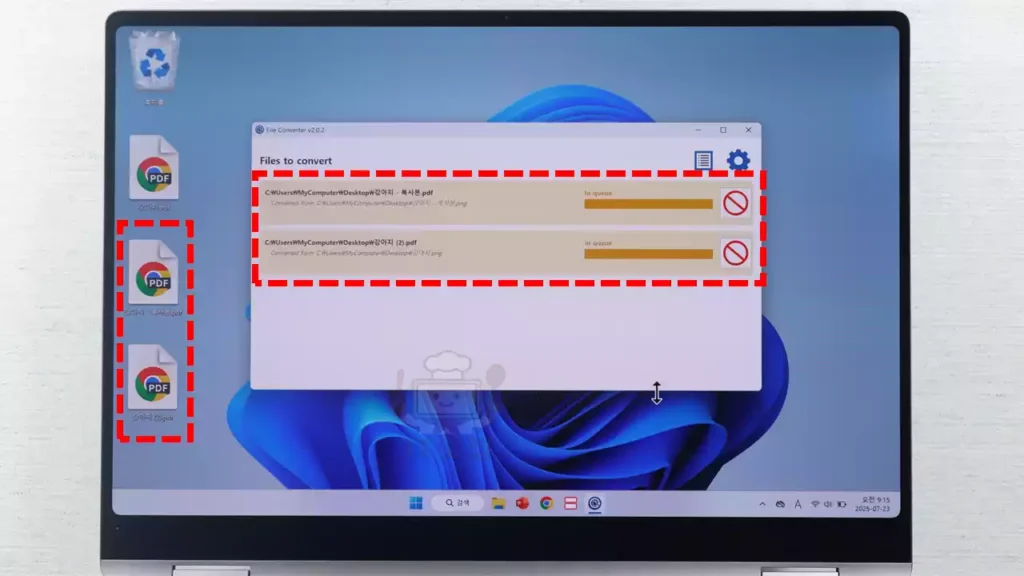
만약 이 개별 PDF 파일들을 하나의 PDF로 합치고 싶다면, 별도의 PDF 편집 프로그램이 필요합니다.
저는 무료로 사용할 수 있는 ‘PDF Gear’를 강력히 추천드립니다. PDF Gear를 이용하면 여러 개의 PDF를 간편하게 하나로 병합할 수 있어 매우 편리합니다.
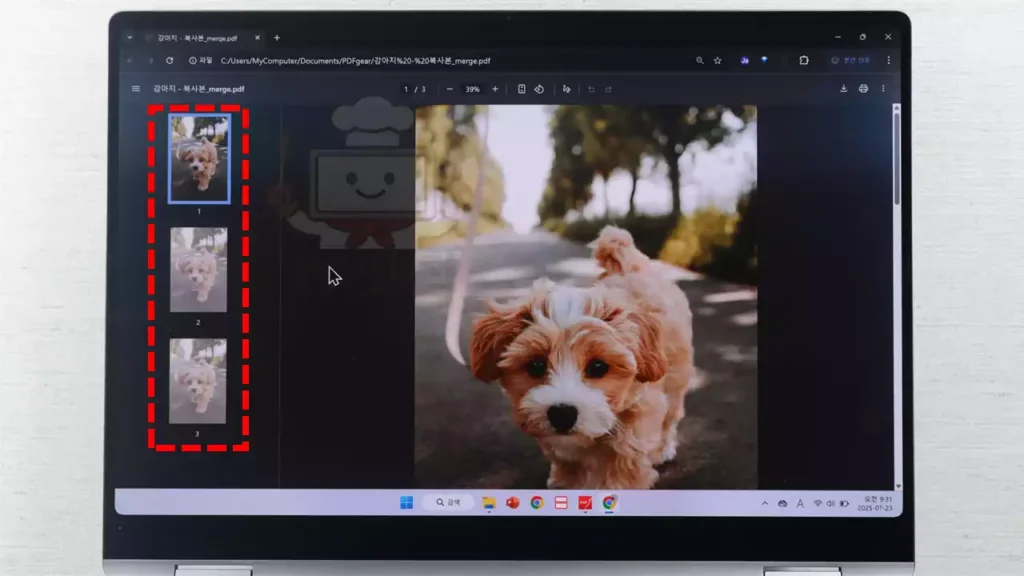
File Converter로 영상 파일도 빠르게 변환하는 방법
File Converter는 단순한 이미지 변환 도구가 아닙니다. 이 프로그램은 영상, 문서, PDF 등 다양한 파일 형식의 변환까지 지원하며, 일상적으로 자주 사용하는 대부분의 확장자를 빠르게 처리할 수 있습니다.
예를 들어, MP4 형식의 동영상 파일을 움짤(GIF)로 변환하고 싶다면, 이미지 변환과 동일한 방식으로 진행하면 됩니다.
변환하고자 하는 영상 파일에서 마우스 오른쪽 버튼을 클릭한 후, 컨텍스트 메뉴에서 File Converter > To GIF 항목을 선택하면 곧바로 GIF 변환이 시작됩니다.
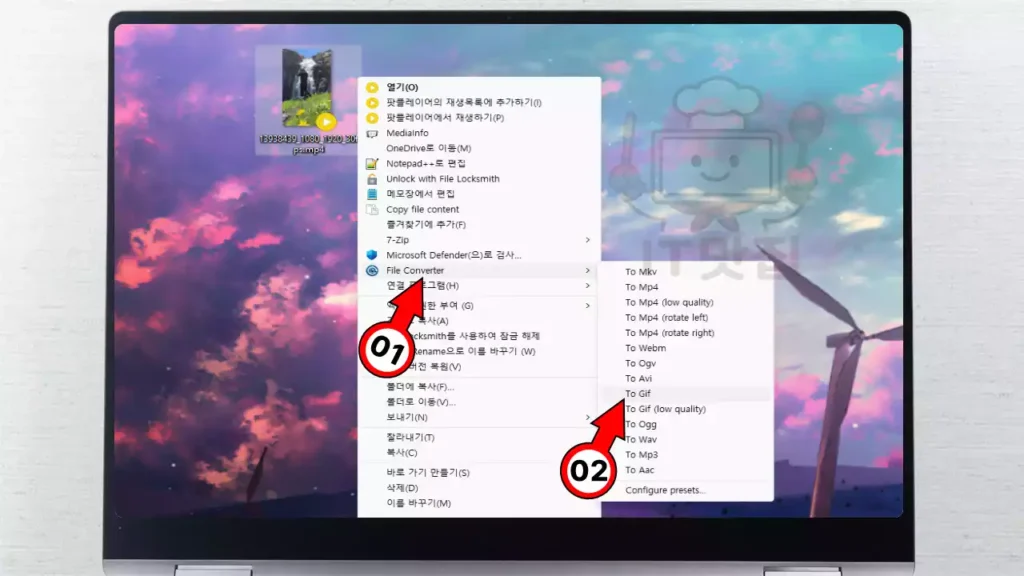
영상 파일을 GIF로 변환하는 과정은 매우 간단하며, 변환 결과물은 별도의 경로 지정 없이 자동 저장됩니다. 변환이 완료된 GIF 파일은 원본 MP4 영상이 저장된 동일한 폴더에 자동 생성되기 때문에, 작업 후 별도로 찾을 필요 없이 바로 확인할 수 있습니다.
실제로 변환을 마친 뒤 폴더를 열어보면, 기존 MP4 파일 옆에 새롭게 생성된 GIF 파일이 함께 존재하는 것을 쉽게 확인할 수 있습니다. 이처럼 File Converter는 간편한 저장 경로 관리까지 지원하여, 초보 사용자도 실수 없이 효율적으로 변환 작업을 마칠 수 있도록 도와줍니다.
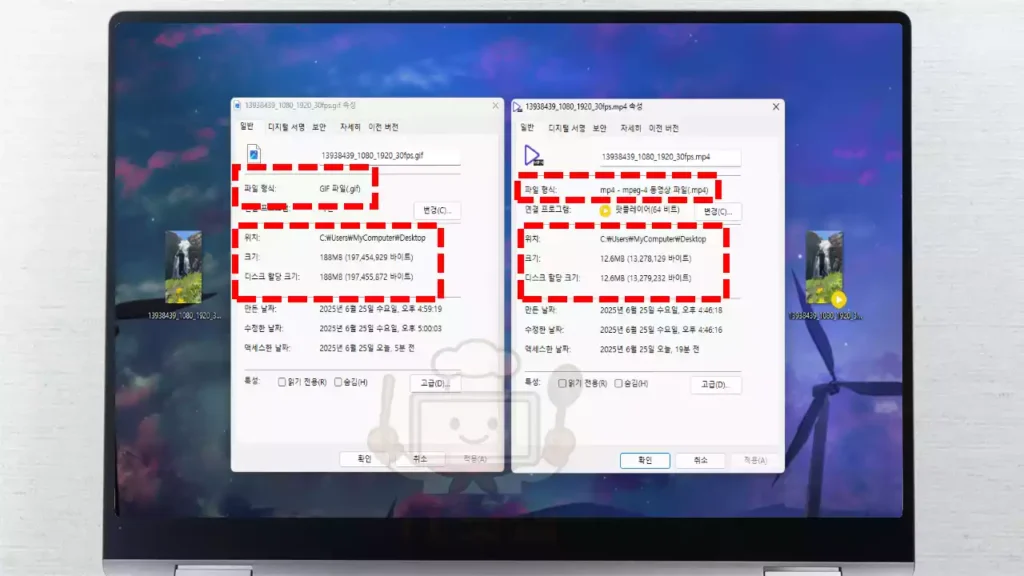
변환이 완료된 GIF 파일을 실제로 실행해보면, 영상이 움짤 형식으로 문제 없이 재생되는 것을 확인할 수 있습니다. MP4에서 GIF로 변환된 파일은 움직임이 자연스럽고, 프레임 손실 없이 매끄럽게 출력되어 GIF 특유의 가벼운 파일 형식을 잘 유지합니다.
짧은 클립을 빠르게 공유하거나, 영상 일부를 시각적 자료로 활용할 때 매우 유용하며, SNS용 움짤 제작이나 프레젠테이션 자료 구성에도 적합합니다.
이처럼 File Converter는 영상 파일을 GIF로 변환할 때도 품질 손실 없이 안정적으로 작동하기 때문에, 초보자부터 콘텐츠 제작자까지 폭넓게 활용할 수 있는 실용적인 도구입니다.
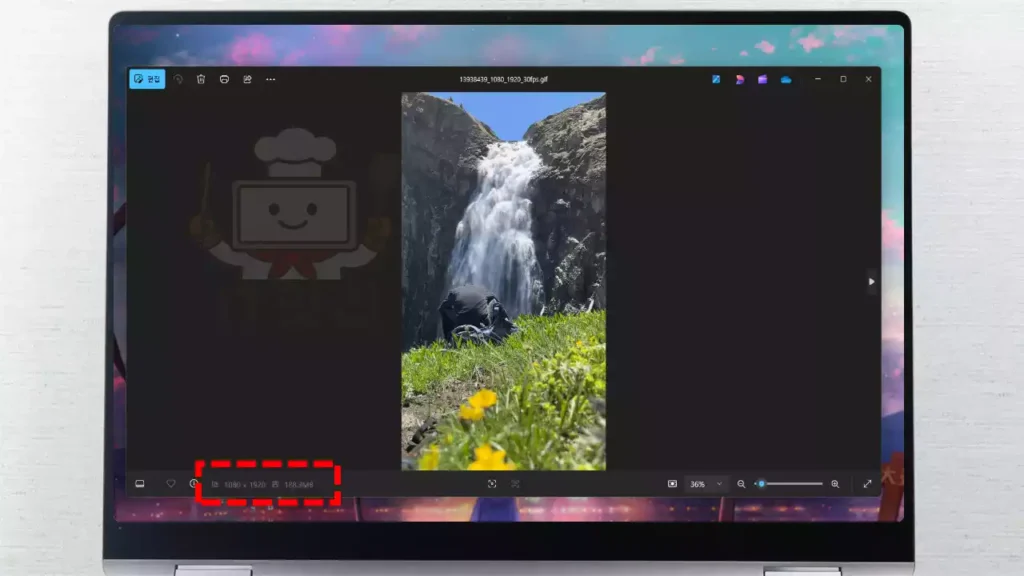
마치며
블로그, 인스타그램, 유튜브 등 다양한 플랫폼에서 콘텐츠를 제작하다 보면, 상황에 따라 파일 확장자를 다른 형식으로 변환해야 하는 경우가 자주 발생합니다. 특히 이미지, 영상, 문서 등 포맷이 다양한 콘텐츠를 다룰수록 이 과정은 더욱 번거로워지기 마련이죠.
이럴 때는 File Converter 프로그램을 활용하면 복잡한 절차 없이 누구나 손쉽게 확장자 변환을 진행할 수 있습니다. 우클릭 한 번으로 PNGPDF변환부터 GIF, WEBP, MP4, DOC 등 다양한 형식으로 변환이 가능해, 콘텐츠 제작 시간을 획기적으로 단축시켜줍니다.
확장자 변환 때문에 불필요한 스트레스를 받고 있다면, File Converter 프로그램을 강력히 추천드립니다!
